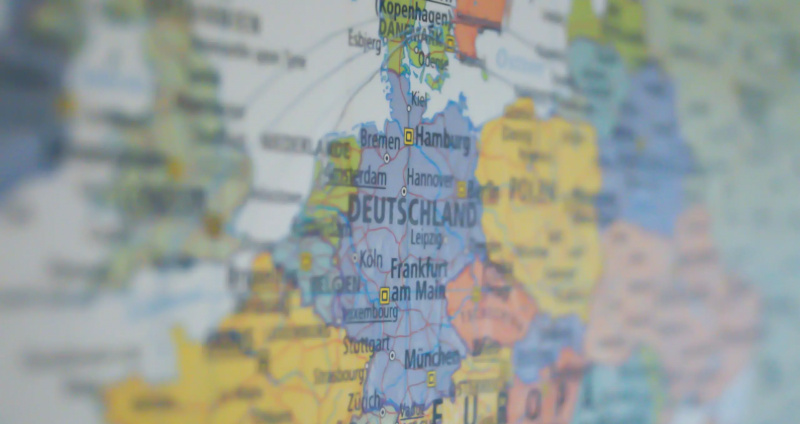Har du mistet alle tekstbeskeder på din iPhone? Nå, appen Beskeder kan indeholde vigtig tekst, som du måske har svært ved at gendanne, hvis den ved et uheld slettes. Det er dog meget muligt at gendanne dem, især hvis du regelmæssigt sikkerhedskopierer din iPhone. iOS 14 Eller der er tre nemme måder at gendanne slettede tekstbeskeder i appen Beskeder på iPhone, der kører nedenfor.
Gendan slettede tekstbeskeder på iPhone med iOS 14
Da du er her, har du allerede mistet dine iPhone-meddelelser og leder efter måder at gendanne dem på. Og hvis du stadig er forvirret over, om du kan få den slettede besked tilbage på din iPhone, så ja, det er muligt i de fleste tilfælde.
Lad os se på nogle almindelige måder at hente beskeder på iPhone - disse metoder fungerer på iOS 14 og tidligere versioner.
1. Brug af iTunes
Hvis du regelmæssigt sikkerhedskopierer din iPhone via iTunes, kan du være heldig. ITunes Backup indeholder en komplet sikkerhedskopi af alle filer, der er gemt på din iPhone, inklusive tekstbeskeder fra appen Beskeder. Når du slutter den til en computer, sikkerhedskopierer iTunes automatisk din iPhone.
Bemærk dog, at gendannelse af iTunes-sikkerhedskopi sletter din iPhones nuværende data og erstatter dem med understøttede data. Som et resultat kan du miste de aktuelle data. Fortsæt derfor kun, når du vender tilbage til, da din sikkerhedskopi blev oprettet.
hvordan man sletter billede fra Google-konto
Følg trinene nedenfor for at gendanne iPhone-meddelelser og andre data ved hjælp af iTunes.
- Slut din iPhone til din computer ved hjælp af et kompatibelt USB-kabel.
- Åbn iTunes på din computer. Når iTunes åbnes, skal du klikke på telefonikonet i øverste venstre hjørne.

- vælg din enhed. Vælg derefter Oversigt fra venstre sidebjælke.
- Nu vil du se de seneste sikkerhedskopieringsoplysninger inklusive dato og klokkeslæt. Bekræft, at sikkerhedskopiteksten er inden sletning.

- Klik på Gendan sikkerhedskopi. Klik på Gendan for at bekræfte, når du bliver bedt om det.

så meget kun. Din iPhone gendannes nu med de tidligere data. Slettede meddelelser vises normalt i appen Beskeder. Sørg for ikke at gendanne de sikkerhedskopier, du oprettede efter sletning af meddelelserne, da de ikke har de slettede data.
Hvis det kaster en fejl, der beder mig om at deaktivere min iPhone, skal du gå til Indstillinger på din iPhone. Klik her på dit Apple-id> Find min> Find min iPhone> Luk. Du kan aktivere det senere efter gendannelse af sikkerhedskopien.
Bemærk : Gendannelse af sikkerhedskopien omskriver alle data på din iPhone, der er nyere end sikkerhedskopien. tag dig af det.
2. Brug af iCloud Backup
En anden mulighed for at gendanne slettede tekstbeskeder på iPhone er gennem iCloud-backup. Hvis din iPhone understøttes op til iCloud, kan du gendanne den for at gendanne alle dine slettede meddelelser. Bemærk dog, at dette sletter alle eksisterende data på din enhed for at erstatte dem med ældre understøttede data.
For at gendanne tekstbeskeder på iPhone ved hjælp af iCloud skal du nulstille din iPhone til fabriksindstillingerne og derefter konfigurere den ved hjælp af den gamle iCloud-sikkerhedskopi som følger:
Trin 1 - Se efter tilgængelig iCloud-sikkerhedskopi

- Åbn Indstillinger på din iPhone.
- Tryk på dit Apple-id (dit navn) øverst.
- På den næste skærm skal du vælge iCloud.
- Klik derefter på Manage Storage og vælg Backup. Her vil du se alle dine iCloud-sikkerhedskopier.
- Lav en sikkerhedskopi af din iPhone, før du sletter beskeder.
Hvis du får en sikkerhedskopi, som du har lavet, før du sletter meddelelser, skal du fortsætte med næste trin.
Trin 2- Nulstil din iPhone
Bemærk dog, at nulstilling af din iPhone til fabriksindstillinger ødelægger aktuelle data. Du mister alle de data, du har tilføjet siden sikkerhedskopien, så sørg for at opbevare en separat kopi af disse data.

- Gå til Indstillinger> Generelt> Nulstil.
- Klik her på Slet alt indhold og indstillinger.
- Bekræft, når du bliver bedt om iPhone-adgangskode.
- Din iPhone tager nu et par minutter at nulstille fabriksindstillingerne og slette alle eksisterende data.
Trin 3- Opsætning ved hjælp af iCloud-sikkerhedskopi.

- Når din iPhone starter, skal du starte opsætningen som normalt.
- Når du ser apps og dataskærm under installationen, skal du klikke på den mulighed, der siger
- Gendan fra iCloud Backup.
- Vælg nu den sikkerhedskopi, du vil gendanne.
Når din iPhone starter efter gendannelse af iCloud-sikkerhedskopi, skal du åbne applikationen Beskeder. Her finder du alle dine tidligere slettede meddelelser. Som allerede nævnt vil dataene imidlertid ikke være synlige på enheden efter sikkerhedskopiering.
3. Gennem tredjepartsapps
Du kan nemt gendanne slettede tekster på din iPhone ved hjælp af en af ovenstående metoder, forudsat at du er fortrolig med at miste de aktuelle data til gengæld for den gamle. Og selvom du laver kopier af det nye materiale, vil det ikke være et problem.
Men hvis du ikke har lavet en sikkerhedskopi første gang, skal du prøve lykken med en tredjepartsapp. Mange tredjepartssoftware giver dig mulighed for at gendanne slettede SMS-beskeder, selvom du ikke har eksisterende sikkerhedskopier. Du behøver heller ikke at slette din iPhone til dette.
Du PhoneRescue af iMobie , Dr. Fone Recovery , Enigma iOS Data Recovery , Tenorshare Ultdata , EaseUS MobiSaver , Ligesom prøv en app. Der er dog ingen garanti for, at du nødvendigvis vil være i stand til at hente alle data.
Hvis du vælger denne metode, skal du sørge for at gøre det hurtigst muligt. Jo senere du prøver, jo mindre sandsynligt er det at hente tekstbeskeder.
Sletning af meddelelser automatisk?
Slettes meddelelser automatisk på din iPhone? Forresten har iOS mulighed for automatisk at slette gamle beskeder. Sørg derfor for, at det er deaktiveret i indstillingerne, som følger:

- Åbn Indstillinger på din iPhone.
- Rul ned og klik på meddelelsen.
- Klik på Behold meddelelser under Beskedhistorik her.
- Sørg for, at 'Forever' er valgt.
Dette var tre hurtige måder at gendanne slettede meddelelser på iPhones, der kører iOS 14 eller derunder. Derudover har vi også nævnt løsningen til automatisk sletning af meddelelser på iPhone. Prøv alle metoderne, og lad mig vide, hvad der fungerede for dig ved at hente tekster på iOS i kommentarerne nedenfor. Bliv hos os for flere sådanne artikler.
hvordan man downloader Google-billeder til AndroidFacebook-kommentarfelt